Habilitar o ESET Inspect e MDR
Pré-requisitos Para habilitar o ESET Inspect (XDR), verifique se você tem um dos seguintes níveis: •ESET PROTECT Elite •ESET PROTECT Enterprise Para MDR (Managed Detection and Response), você precisa de um destes níveis: •ESET PROTECT MDR •ESET PROTECT MDR Ultimate Você pode habilitar o ESET Inspect e MDR em computadores que atendam aos requisitos do sistema do ESET Inspect. |
Nos Módulos da plataforma, você só pode habilitar os recursos que sua licença atual inclui. •Se sua licença atual não inclui MDR (Managed Detection & Response), atualize para uma licença de nível superior. Você pode ativar apenas o ESET Inspect. •Se sua licença atual não inclui o ESET Inspect (XDR) e Managed Detection & Response (MDR), atualize para uma licença de nível superior. |
Selecione a seção Módulos da plataforma; no ESET Inspect e MDR, selecione a opção Ativar e uma nova janela aparecerá:
1.Selecione o computador no qual deseja habilitar o ESET Inspect e MDR e clique em Habilitar.
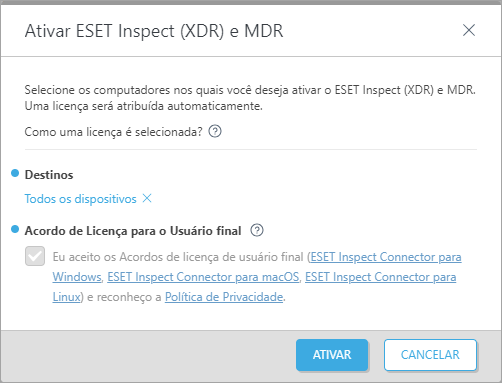
2.A tarefa de instalação de software é iniciada automaticamente. Em breve, ele estará visível em Ativação em andamento no gráfico.
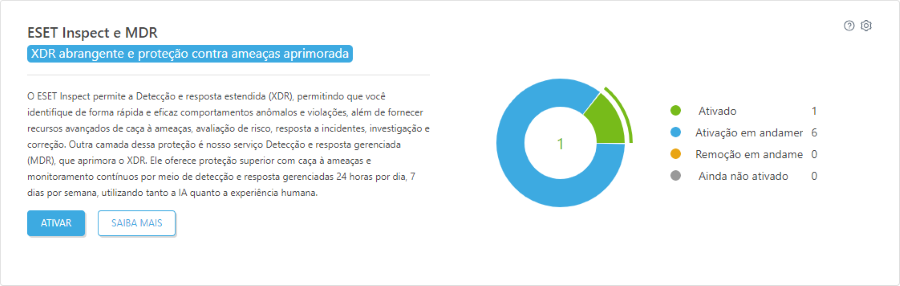
Desativar o ESET Inspect e MDR
Clique no ![]() ícone de engrenagem na parte superior direita do bloco ESET Inspect (XDR) e MDR e selecione
ícone de engrenagem na parte superior direita do bloco ESET Inspect (XDR) e MDR e selecione ![]() Desabilitar o ESET Inspect e MDR para desabilitar o ESET Inspect e MDR da sua rede. O ESET PROTECT desativará o ESET Inspect e MDR de todos os computadores habilitados.
Desabilitar o ESET Inspect e MDR para desabilitar o ESET Inspect e MDR da sua rede. O ESET PROTECT desativará o ESET Inspect e MDR de todos os computadores habilitados.
A desativação é executada com a tarefa Desinstalação de Software. |